很多win8用户都不清楚如何对win8进行磁盘分区,那么我们如何对win8磁盘进行分区呢?下面小编就来为大家详细介绍下划分win8磁盘分区的方法。同时推荐阅读win8系统重装xp系统,又需要的可以看看。
1.首先使用快捷键“Win+X”键打开开始菜单 ,选择“磁盘管理”。
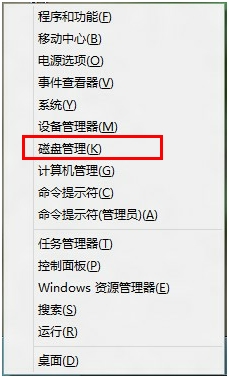
2.接着对想要划分的分区右键点击,选择“压缩卷”。
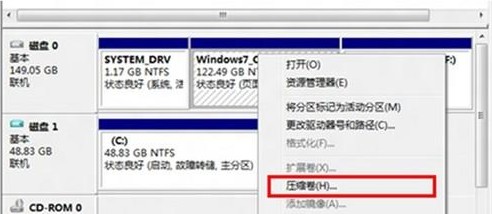
3.之后查询可划分的空间,稍等即可。
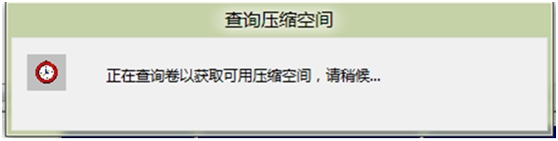
4.填入想要划分的分区大小,点击压缩选项。
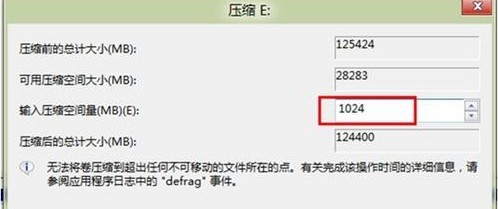
5.在新划分出来的空白空间选择邮件“新建简单卷”。
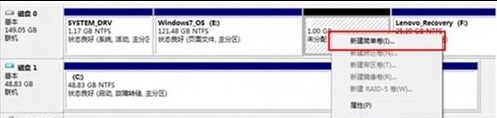
6.填写想要划分的分区大小之后,点击“下一步”。
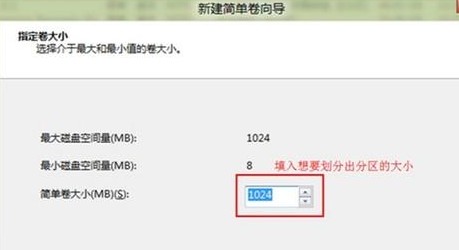
7.分配一个可选的盘符,点击“下一步”。
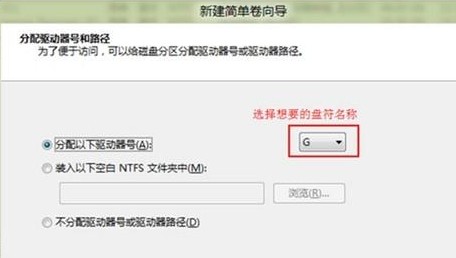
8.然后选择格式化方式,建议使用NTFS格式,点击“下一步”。
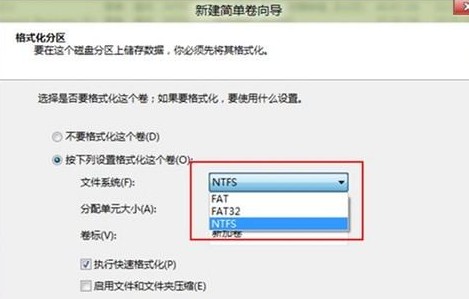
9.最后点击完成后可看到已经分出的分区,点击“完成”。
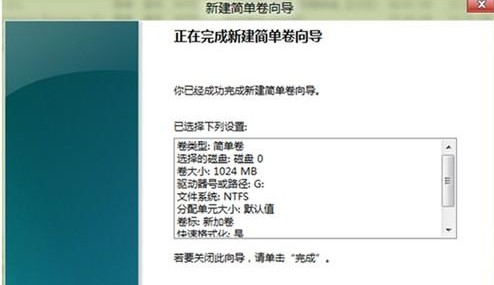
以上就是win8如何划分磁盘分区的方法,更多系统重装教程请关注小白一键重装系统官网。